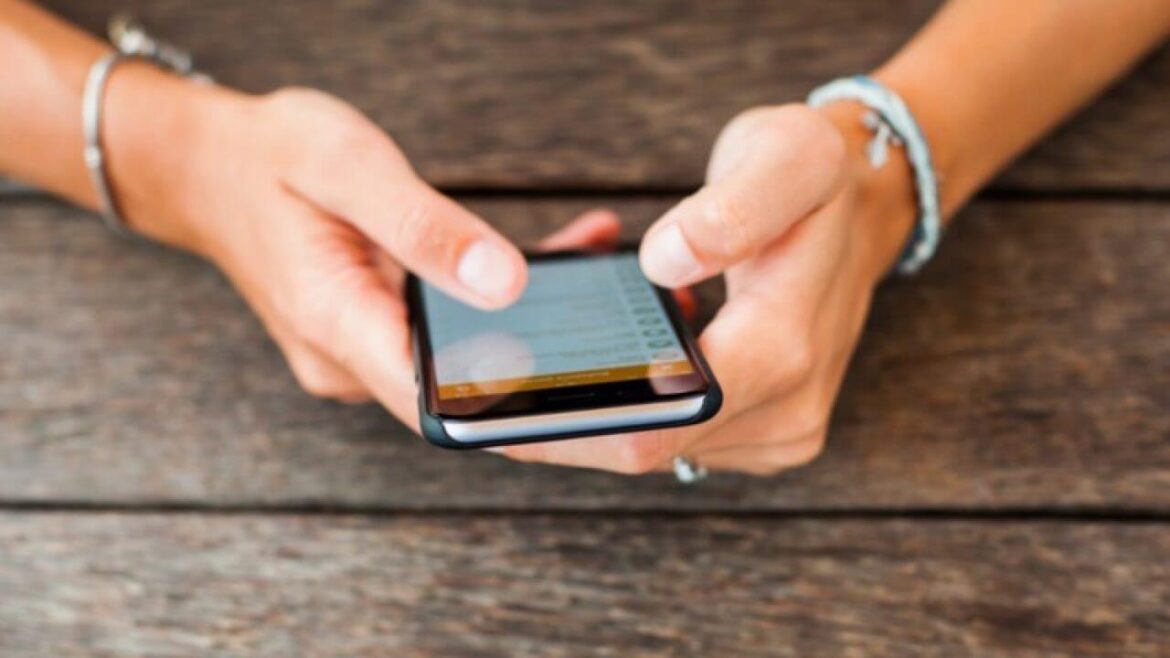Ein neues Handy einrichten bedeutet vor allem, Daten zu übertragen und bewährte Funktionen einzurichten. MyTech Mentor zeigt Dir, woran Du alles denken musst.
Ganz gleich, ob es sich um Dein erstes Smartphone handelt, Du gerade von einem iPhone umgestiegen bist oder mehrere Android-Handys besitzen – Du musst Dein neues Handy einrichten. Doch was gibt es da zu beachten und an welche Punkte musst Du achten? Ein neues Handy einrichten klingt erstmal gut, da man ein neues, cooles Gerät in den Händen hält. Die meisten Menschen finden es aber lästig, sich mit den vielen Einstellungen herumschlagen zu müssen. Klappt es wirklich, meine Kontakt und Fotos auf das neue Handy zu übertragen? An welche Einstellungen muss ich denken, damit ich alte Funktionen wiederfinde?
Im folgenden Artikel geben wir Dir die besten Android-Tipps und Tricks, damit Du Dein neues Smartphone optimal nutzen kannst. Zudem erfährst Du, welche Apps und Online-Tools Dir helfen, Deine Daten sicher und einfach zu übertragen und was Du machen musst, wenn WLAN oder Daten-Roaming nicht klappen..
Du weißt...
- wie Du Kontakte und Daten überträgst.
- wie Du Startbildschirm und Töne einstellst.
- welche Apps Dir wirklich helfen.
Über mich
Technik begleitet mich bereits mein ganzes Leben. Ob in meiner Freizeit oder in meinem Job als Redakteur, bin ich neuen Trends auf der Spur und begeistere mich vor allem für Digital Lifestyle. Ein neues Handy einrichten bedeutet vor allem viel Arbeit. Ich zeige Dir, woran Du denken musst und welche praktischen Tipps Dir helfen.
Sortiere Dein Google Konto
Um Android nutzen zu können, benötigst Du ein Google-Konto. Das bedeutet alles, Dir steht die gesamte Google-Welt zur Verfügung – Gmail, Kalender, Kontakte, YouTube, Google Maps und mehr. In den meisten Fällen ist dies der erste Punkt, wenn Du ein neues Handy einrichten willst.
Du kannst Dein Konto von Deinem PC aus in Ordnung bringen, bevor Du Dich bei Deinem neuen Gerät anmeldest. So kannst Du den großen Bildschirm und die Tastatur verwenden, um alles klarzustellen.
Google integriert ein Kontaktsystem, das in Gmail auf Deinem Desktop-Browser versteckt ist. Wenn Du viele Kontakte hast, importierst Du diese in Google Kontakte und verwaltest sie dort. Auf einem Computer geht es natürlich schneller.
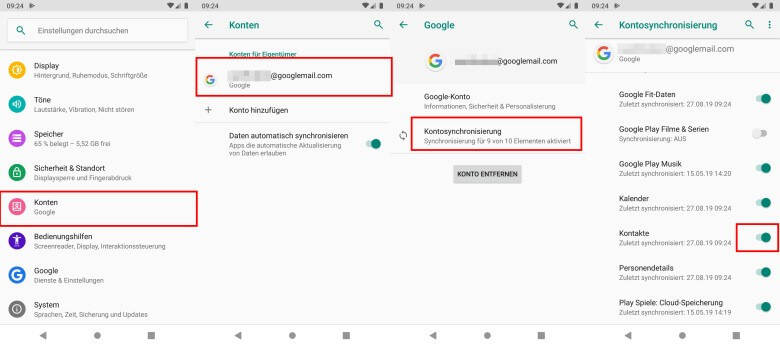
Wenn Du Deine Kontakte in einem anderen Format hast, gibt es einfache Möglichkeiten, sie in Google zu importieren, nach Duplikaten zu suchen usw. Schreitet Dein Android-Leben voran, lohnt es sich, einen Blick zurück zu Deiner Google-Kernkontaktliste zu werfen, um zu überprüfen, ob alles noch aufgeräumt ist. Du kannst jederzeit zu contact.google.com gehen , um Dir einen Überblick zu verschaffen.
Wenn Du darüber nachdenkst, Kontakte auf der SIM-Karte zu speichern und zu verschieben, lohnt sich der Aufwand nicht: Finde lieber die Software, um sie von Deinem alten Telefon auf Deinen PC zu importieren, um sie dann an Google weiterzuleiten. Es wird Dein Leben in Zukunft einfacher machen.
Datenübertragung
Bei Telefonen mit Android 13 oder höher gibt es einen frühen Teil des Telefoneinrichtungsprozesses, in dem Du gefragt wirst, ob Du Deine Inhalte von Deinem Telefon übertragen möchtest. Per Kabel (oder drahtlos) kannst Du Kontakte, Fotos, Nachrichten und andere Medien – einschließlich passender Apps – übertragen, auch wenn Du von einem iPhone kommst. Viele Hersteller bieten auch separate Übertragungstools an, mit denen Du alte Inhalte an neue Orte verschieben kannst. Für viele ist es eine der Optionen, wenn Du ein Gerät zum ersten Mal einrichtest.
Android bietet außerdem die Möglichkeit, ein früheres Backup wiederherzustellen oder ein Gerät von Grund auf neu einzurichten.
Wenn Du zuvor Android verwendet hast, werden die mit Dienem Konto verknüpften Elemente im Allgemeinen problemlos übertragen. Stelle einfach sicher, dass Du Dein altes Telefon sicherst, bevor Du mit dem Vorgang beginnst – es sollte alle Deine Anrufe und SMS-Nachrichten enthalten. Andere Messaging-Apps – beispielsweise WhatsApp – müssen jedoch separat eingerichtet werden und nutzen ihre eigenen Sicherungsprozesse.
Übertragen von Fotos und Videos
Wenn Du beispielsweise Fotos behalten möchtest, solltest Du diese in einen Cloud-Dienst verschieben. Dies hat den zusätzlichen Vorteil, dass es als Backup dient, falls Du Dein Telefon verlierst.
Für Android-Nutzer ist Google Fotos die offensichtliche Wahl, da es mit Deinem Konto verknüpft ist. Du musst lediglich die App installieren und sich anmelden, falls sie noch nicht auf Deinem Gerät vorhanden ist. Gehe im Menü zu „Einstellungen“ und dann auf „Sichern und Synchronisieren“. Dort findest Du alle Optionen zum Sichern von Fotos. Es ist gut, die Sicherung ständig aktiviert zu haben, damit Deine Fotos immer verfügbar sind, auch wenn Du Dein Telefon verlierst.
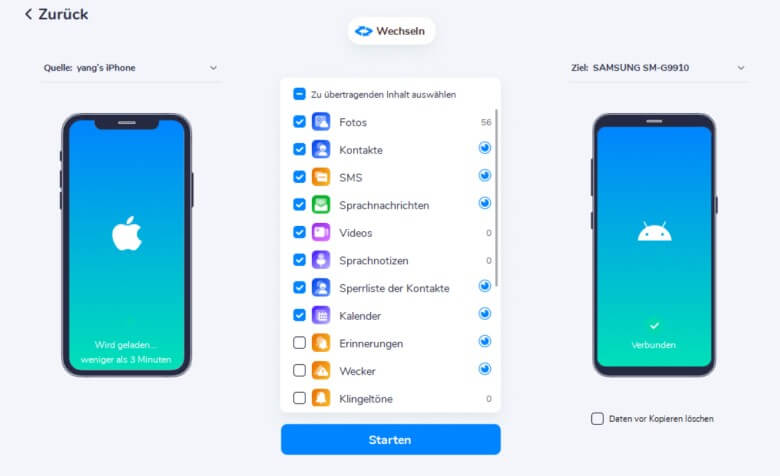
Du kannst Google Fotos auch auf dem iPhone installieren, was wiederum eine Möglichkeit bietet, Fotos auf Deinem iOS-Gerät zu sichern. Dadurch werden lokale Fotos sofort gesichert, aber wenn Du das iPhone schon länger verwendest, musst Du möglicherweise Fotos von iCloud herunterladen – wofür Du wahrscheinlich einen PC und zusätzliche Software verwenden musst.
Eine weitere Option für Fotos ist OneDrive von Microsoft oder Dropbox, da beide Möglichkeiten zur Fotosicherung bieten und plattformübergreifend allgemein zugänglich sind. wenn Du ein neues Handy einrichten musst, stehen Dir hier viele Möglichkeiten offen.
Du kannst die Fotos auch auf einer microSD-Karte speichern und verschieben, wenn Du über die entsprechende Hardware verfügst. Wenn Du jedoch in die Cloud wechselst, bedeutet dies, dass Du ein Backup von Deinem Telefon hast und über den Browser auf Deinem PC auf die Fotos zugreifen kannst.

Gefällt Dir, was Du liest? Dann Schau Dich auf unserer Seite um und Du wirst weitere spannende Themen finden.
Töne einstellen
Neue Telefone summen, klicken und piepen bei jeder Berührung. Aus irgendeinem Grund denken die Hersteller, dass man ständig wissen möchte, dass man es berührt hat, und all diese Dinge können lästig sein und das Telefon sogar verlangsamen.
Sobald Du einige Grundlagen geklärt hast, kannst Du die Benachrichtigungen und unerwünschten Vibrationen in den Griff bekommen.
Gehe auf einem Standard-Android-Telefon (Pixel, Huawei, Moto) zu „Einstellungen“ und „Ton und Vibration“. Hier kannst Du die Bildschirmsperre, Berührungstöne und die Vibration beim Tippen deaktivieren.
Wenn Du die Tastaturvibrationen bearbeiten möchtest, gehe zu „Einstellungen“, „System“, „Sprachen & Eingabe“ und dann „Bildschirmtastatur“. Wähle dann Deine Tastatur aus und gehe zu „Einstellungen“. Dort kannst Du beispielsweise die Vibration bei Tastendruck deaktivieren.
Leider verschieben Hersteller, die ihre eigene Skin erstellen, diese Dinge und ändern den Speicherort dieser Einstellungen, ebenso wie verschiedene Android-Versionen. Aber gehee in den Bereich „Töne“ und Du wirst eine Welt voller Optionen sehen.
Android-Tastatur
Wenn Su ein Telefon von einem Hersteller wie Oppo, Xiaomi, Poco, Samsung oder vielen anderen besitzst, stellst Du möglicherweise fest, dass Deine Tastatur nicht alltagstauglich ist. Auf Android kannst Du jede gewünschte Tastatur verwenden und bei Google Play gibt es eine ganze Menge davon.
Wünschst Du jedoch einfach nur Geschwindigkeit und Einfachheit, wirst Du feststellen, dass Gboard, die Google-Tastatur, tatsächlich eines der besten auf dem Markt ist. Es handelt sich um die Standardtastatur für Android und ist daher bereits auf vielen Geräten verfügbar. Wenn Du es nicht hast, ist es ein Muss.
Der Tastaturwechsel ist ziemlich einfach. Hast Du die neue Tastatur heruntergeladen, klicke in den meisten Fällen einfach in Google Play auf „Öffnen“ oder tippe auf die Benachrichtigung, um mit der Einrichtung zu beginnen.
MyTech MentorInteressiert dich das?
Junk-Apps entsorgen
Einige Hersteller integrieren Apps auf Dein Telefon, die Du nicht möchtest oder benötigst. Bei einigen handelt es sich um vorinstallierte Spiele, einige Dienste oder andere Dinge, die das Unternehmen zugestimmt hat, in seine Telefone einzubinden, ob Du das willst oder nicht. Bei anderen handelt es sich um vorinstallierte Spiele, Dienste oder andere Dinge, bei denen der Hersteller der Meinung ist, dass seine Version einer App besser ist als eine Standard-Android-App. In den meisten Fällen handelt es sich hierbei um unerwünschte Bloatware.
Du hast häufig die Möglichkeit, diese Apps während der Einrichtung zu löschen – oder die Installation abzulehnen. Andernfalls musst Du sie möglicherweise manuell entfernen, indem Du lange auf das App-Symbol in der App-Schublade drückst und „Deinstallieren“ auswählst. Einige können nicht deinstalliert werden. In diesem Fall möchtest Du möglicherweise einen Ordner für Junk-Apps erstellen und sie alle dorthin verschieben, damit Du sie nicht ständig siehst.
Google bietet eine eigene Version der Telefon- und Nachrichten -App an, die Du möglicherweise anstelle der vom Hersteller angebotenen Versionen installieren möchtest. Sobald Du sie öffnest, wirst Du aufgefordert, sie zu Deiner Standardeinstellung zu machen.
Browser
Es gibt viele Browser für Android, von denen jeder eine Reihe unterschiedlicher Optionen bietet. Der Standardbrowser ist Chrome und für viele Menschen der beste Android-Browser, da er mit Chrome auf dem Desktop synchronisiert wird und für ein nahtloses Erlebnis einfachen Zugriff auf Deinen Google-Verlauf bietet.
Wenn Du Dir jedoch ein neues Gerät ansiehst, stellst Du möglicherweise fest, dass Du einen anderen Browser hast, wahrscheinlich einen, an dem der Gerätehersteller herumgebastelt wurde. In den meisten Fällen kannst Du es ignorieren und direkt zu Chrome wechseln. Wenn Du mehr als einen Browser installiert hast, wirst Du vom Telefon gefragt, welchen Browser Du öffnen möchtest, bis Du einen Standardbrowser auswählst. Oft reicht es aus, auf die angezeigte Meldung zu tippen, und schon bist Du fertig.
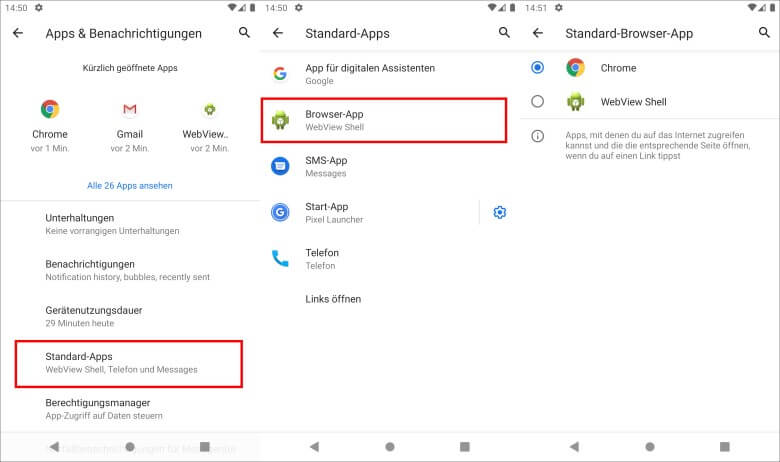
Schnell-Einstellungen
Wenn Du in der Benachrichtigungsleiste nach unten wischst, erhältst Du Zugriff auf Verknüpfungen für verschiedene Hardware-Umschaltungen. Hier kannst Du Dinge wie Bluetooth oder WLAN schnell und einfach ausschalten. Viele Hersteller bearbeiten diesen Bereich, sodass Geräte von Samsung, Xiaomi, Oppo und Pixel alle unterschiedlich aussehen, aber alle auf die gleiche Weise funktionieren.
Wische mit zwei Fingern nach unten, um direkt zu den Schaltern zu gelangen, oder wische zweimal nach unten, um das Ganze zu öffnen.
Der beste Tipp hier ist, die Schnelleinstellung lange zu drücken, um zum vollständigen Menü für diesen Bereich zu gelangen. Wenn Dir beispielsweise WLAN Probleme bereitet, drückst Du lange auf das Schnelleinstellungssymbol und gelangst damit zum vollständigen WLAN-Menü.
Wenn Du zum vollständigen Einstellungsmenü gelangen möchtest, tippst Du beim Wischen nach unten auf das Zahnrad im Benachrichtigungsbereich, anstatt zu versuchen, die Option in der Apps-Leiste zu finden.
Mobile Daten funktionieren nicht?
Smartphones sind komplexe „Wesen“ und manchmal funktionieren Dinge einfach nicht wie gewünscht. Die Balken zeigen an, dass Du vollen Empfang hast, aber nichts bewegt sich, Du kannst die Website nicht laden oder den Tweet nicht senden – Dein Puls steigt.
Versuche, das Telefon in den Flugzeug-/Flugzeugmodus und wieder zurück zu schalten. Dadurch wird Deine Verbindung getrennt und wiederhergestellt, und hoffentlich kommen die Dinge wieder in Gang. Über das oben erwähnte Schnelleinstellungsraster gelangst Du in den Flugmodus. Finde einfach den kleinen Schalter, der wie ein Flugzeug aussieht.
WLAN funktioniert nicht?
Genau wie bei Mobilfunkdaten gibt es auch bei WLAN manchmal Störungen. Oft genügt es, die Schnelleinstellungen zu öffnen und WLAN aus- und wieder einzuschalten, um die Verbindung wiederherzustellen. Einige Telefone verfügen über die Option, automatisch auf Mobilfunk umzuschalten, wenn die WLAN-Leistung schlecht ist. Normalerweise erhältst Du in diesem Fall eine Benachrichtigung, beispielsweise beim Streamen eines Films.
Achte auf Telefone, die an schwache WLAN-Netzwerke angeschlossen sind. Wenn Du beispielsweise das Haus verlässt, bist Du manchmal immer noch mit diesem Netzwerk verbunden, was erklärt, warum die Dinge möglicherweise langsam sind, wenn Du die Straße entlanggehst.
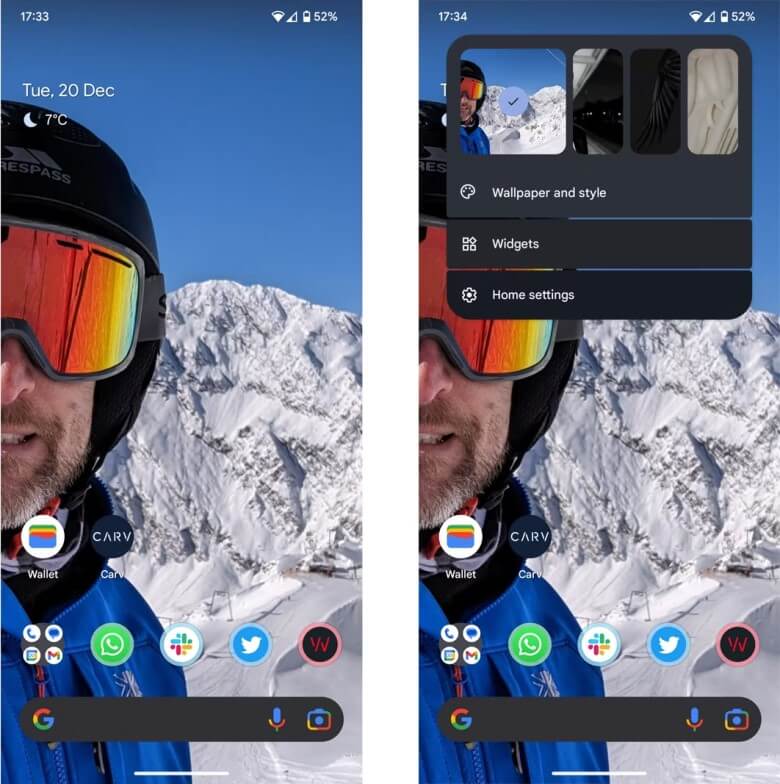
Startbildschirm
Bei der Individualisierung steht der Startbildschirm ganz vorne. Dein neues Telefon verfügt wahrscheinlich über eine Reihe von Verknüpfungen und Widgets, die auf mehreren Seiten verteilt sind.
Wenn Du sie nicht möchtest, löschst Du sie durch langes Drücken und ziehst sie in den Papierkorb. Normalerweise kannst Du auch die Seiten löschen, auf denen sie sich befinden: Es ist nicht nötig, sieben Homepages zu haben, wenn sie alle leer sind.
Verschiedene Android-Versionen und verschiedene Hersteller haben leicht unterschiedliche Ansätze zur Anpassung der Homepage. Normalerweise genügt ein langer Druck auf das Hintergrundbild oder eine Berührung des Hintergrunds, um zu beginnen, aber das ist von Gerät zu Gerät unterschiedlich.
Wenn Du einfach nur nach Hintergrundbildvorschlägen suchst, probiere die Android- Hintergrundbilder-App. Ein neues Handy einrichten bedeutet auch, neue Wege zu gehen, ein neues Layout zu wählen oder allgemein mal aufzuräumen.
Android-Launcher
Wenn Du neu bei Android bist, könnte der Begriff „Launcher“ verwirrend sein. Der Launcher besteht im Wesentlichen aus den Startseiten und der Apps-Leiste. Es ist sozusagen das Zuhause Deines Telefons.
Dein Gerät wird mit einem Launcher geliefert – dem des Herstellers. Wenn es Dir nicht gefällt und Du ein anderes Aussehen Deines Telefons wünschst, kannst Du ganz einfach zu einer Alternative wechseln, und Google Play bietet dazu jede Menge Möglichkeiten.
Installierst Du einen neuen Launcher, bleibt der Original-Launcher auf dem Telefon, sodass Du ihn nicht verlierst. Du weist das Telefon lediglich an, stattdessen einen anderen Launcher zu verwenden.
Wünschst Du Dir mehr Kontrolle und Anpassung, sowie die Möglichkeit, einige der neuesten Funktionen einiger Top-Android-Telefone zu emulieren, dann gibt es nur wenige Launcher, die so leistungsfähig sind wie Nova Launcher. Die Möglichkeiten sind nahezu endlos.

Dein Entertainment-Berater
Hat dir der Artikel gefallen? Dann teil ihn bitte in deinen Netzwerken.
Lorem ipsum dolor sit amet, consectetur adipiscing elit. Ut elit tellus, luctus nec ullamcorper mattis, pulvinar dapibus leo.